How to Unlock iPhone 7/6 Passcode without Computer?
‘Hoe ontgrendel je de iPhone 6-toegangscode zonder computer? Ik heb geen toegang meer tot mijn iPhone en kan de toegangscode niet herinneren!”
De laatste tijd hebben we veel van dit soort vragen gekregen van gebruikers die hun iPhone-toegangscode zijn vergeten en er geen toegang toe hebben. Als u ook hetzelfde doormaakt en wilt leren hoe u de iPhone 5-toegangscode kunt omzeilen zonder computer, dan bent u hier aan het juiste adres. In dit bericht zullen we je bekend maken met twee verschillende oplossingen om je iPhone te ontgrendelen en dat ook zonder je computer te gebruiken. Op deze manier hoeft u geen hulpprogramma van derden te gebruiken om te leren hoe u de iPhone 5-toegangscode kunt ontgrendelen zonder computer. We hebben hiervoor in de komende secties een stapsgewijze oplossing geboden.
Deel 1: Hoe ontgrendel ik de iPhone 7/6-toegangscode zonder computer met iCloud?
Als u uw iCloud-inloggegevens onthoudt, kunt u eenvoudig leren hoe u de iPhone 6-toegangscode kunt ontgrendelen zonder computer. Dit komt echter met een vangst. Aangezien Apple geen directe manier toestaat om de iPhone-toegangscode opnieuw in te stellen, moet u uw apparaat wissen. Het zal de toegangscode van uw apparaat resetten en uw gegevens zouden verloren gaan. Zorg er daarom voor dat u een back-up van uw apparaat bij de hand hebt voordat we verder gaan. Op deze manier kunt u de back-up herstellen en heeft u geen last van gegevensverlies. Volg deze stappen om te leren hoe u de toegangscode van de iPhone 5 zonder computer kunt omzeilen:
1. Om te beginnen moet je hier inloggen op de officiële website van iCloud: https://www.icloud.com/. U kunt dit op elk ander handheld-apparaat doen.
2. Geef de iCloud-inloggegevens op van uw account die al aan uw iPhone is gekoppeld.
3. De iCloud-startpagina biedt verschillende opties. Klik gewoon op ‘Zoek iPhone’ om verder te gaan.

4. Hierdoor wordt de Zoek mijn iPhone-interface op het scherm gestart. Om uw iPhone te kiezen, klikt u op de optie ‘Alle apparaten’ en selecteert u de iPhone die is vergrendeld.
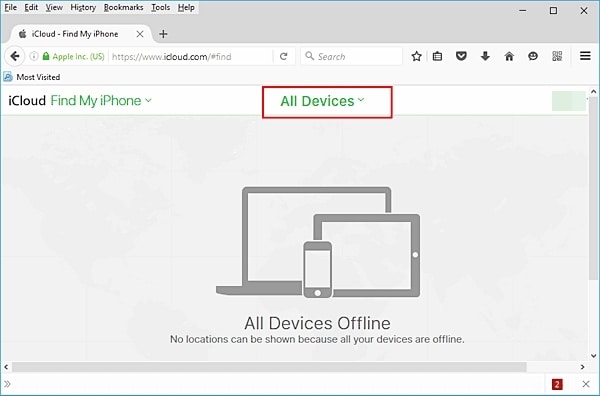
5. Zoals u uw iPhone zou selecteren, worden er verschillende opties weergegeven.
6. Klik eenvoudig op ‘iPhone wissen’ en bevestig uw keuze.

7. Wait for a while as it will reset your iPhone remotely.
As you can see, the Find my iPhone service was majorly introduced to discover the location of a lost iOS device. Though, you can use it to ring your device or erase it remotely as well. In this way, you can learn how to unlock iPhone 5 passcode without computer. The technique can also be implemented in other iPhone versions like iPhone 6, 6 Plus, 7, 7 Plus, and more.
Let op: al uw gegevens worden gewist terwijl u ontgrendelt met deze tool.

DrFoneTool – Scherm ontgrendelen (iOS)
Ontgrendel het iPhone/iPad-vergrendelscherm zonder gedoe.
- Intuïtieve instructies om de iPhone te ontgrendelen zonder de toegangscode.
- Verwijdert het vergrendelscherm van de iPhone wanneer het is uitgeschakeld.
- Werkt voor alle modellen iPhone, iPad en iPod touch.
- Volledig compatibel met de nieuwste iOS 11.

Deel 2: Hoe ontgrendel je de iPhone 7/6-toegangscode zonder computer met behulp van Siri-bug?
Dit zal je misschien verbazen, maar er zit een maas in Siri die kan worden misbruikt om het apparaat te ontgrendelen. Hoewel de oplossing misschien niet elke keer werkt, kan het geen kwaad om het eens te proberen. Door deze techniek te volgen, zou je kunnen leren hoe je de iPhone 6-toegangscode kunt ontgrendelen zonder computer zonder dat er gegevens verloren gaan. In wezen werkt het voor iOS-apparaten die draaien op iOS 8.0 tot iOS 10.1. U zou deze stapsgewijze instructies moeten volgen om te leren hoe u de iPhone 5-toegangscode kunt omzeilen zonder computer.
1. Om te beginnen moet je Siri op je apparaat activeren. Dit kan door simpelweg lang op de Home-knop te drukken.
2. Vraag Siri nu naar de huidige tijd door een commando te geven als ‘Hé Siri, hoe laat is het?’
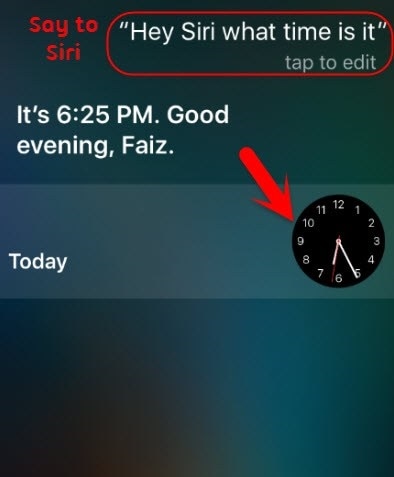
3. Hierdoor geeft Siri de huidige tijd weer met een klokpictogram ernaast. Tik gewoon op de klok.
4. Hiermee krijgt u toegang tot de wereldklokfunctie op uw apparaat. Vanaf hier kunt u de klokinterface bekijken. Tik op het pictogram ‘+’ om nog een klok toe te voegen.

5. De interface biedt een zoekbalk van waaruit u naar een stad kunt zoeken. Schrijf gewoon iets om een tekstuele invoer te bieden.
6. Tik op de tekst om verschillende opties te krijgen die ermee verband houden. Ga met de optie ‘Alles selecteren’ om door te gaan.
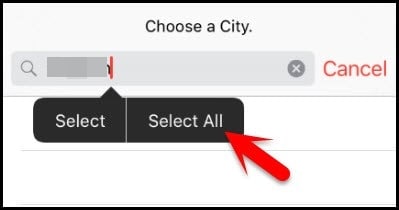
7. Dit biedt weer verschillende opties zoals knippen, kopiëren, definiëren, enz. Tik op de knop ‘Delen’.
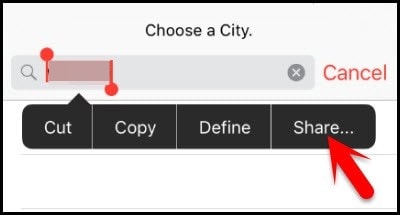
8. Vanaf hier kunt u verschillende opties krijgen om deze tekst te delen. Tik uit alle beschikbare opties op het pictogram Bericht.
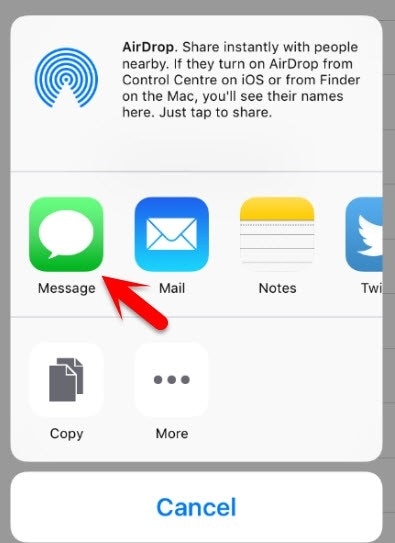
9. Dit opent een nieuwe interface van waaruit u een nieuw bericht kunt opstellen. In het veld ‘Aan’ kunt u elke tekst typen en op de terugkeerknop op uw toetsenbord tikken om door te gaan.

10. Hierdoor wordt de tekst groen. Zoals het zou worden geselecteerd, tikt u nogmaals op het pictogram voor toevoegen (‘+’).
11. Zoals je erop zou tikken, zal het een nieuwe interface starten. Tik op ‘Nieuw contact maken’ om door te gaan.
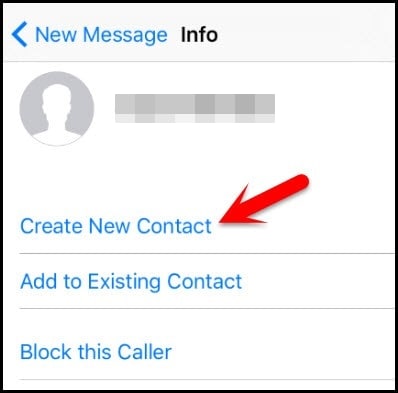
12. Hiermee wordt een nieuwe interface gestart om een contactpersoon toe te voegen. U kunt gewoon op de optie ‘Foto toevoegen’ tikken.

13. Tik in de aangeboden opties op de knop ‘Foto kiezen’ om een foto uit de bibliotheek te selecteren.
14. Terwijl de fotobibliotheek wordt gestart, kunt u door het album van uw keuze bladeren.
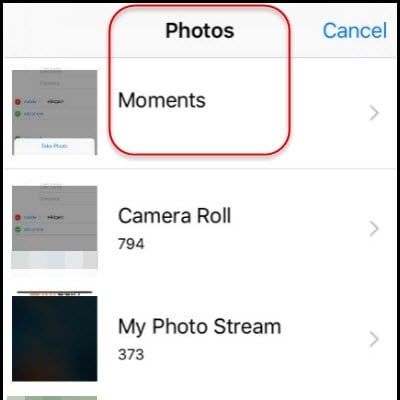
15. Wacht een paar seconden en tik nog een keer op de Home-knop. Dit leidt u naar het startscherm van uw apparaat.
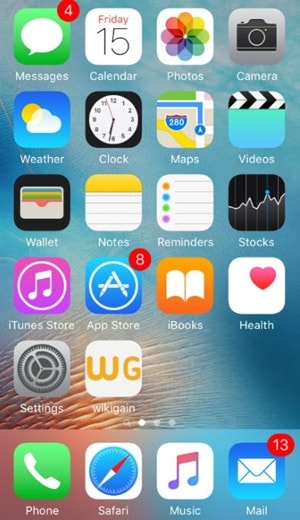
Door deze eenvoudige stappen te volgen, kunt u leren hoe u de iPhone 5-toegangscode kunt ontgrendelen zonder computer. Dezelfde procedure kan ook worden toegepast op andere versies van de iPhone om deze te ontgrendelen zonder enig gegevensverlies.
You can follow either of these solutions to learn how to unlock iPhone 5 passcode without computer. Since iCloud will erase your iOS device, you can take advantage of Siri’s vulnerability. This will let you unlock your device without losing your data. Go ahead and give these solutions a try and let us know about your experience in the comments below.
Laatste artikels

